Cách dùng hàm DAY trong Excel
Hàm DAY trong Excel sẽ giúp bạn xử lý dữ liệu ngày tháng dễ dàng hơn. Dưới đây là cách sử dụng hàm DAY trong Microsoft Excel.
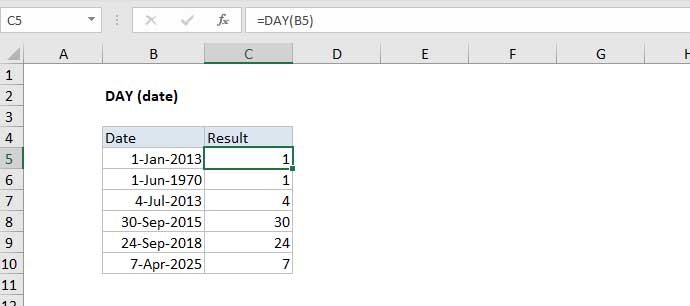
Hàm DAY trong Excel
Hàm DAY trong Excel trả về ngày của một tháng dưới dạng số nằm trong phạm vi từ 1 tới 31, tính từ ngày được đưa ra. Bạn có thể dùng hàm DAY để trích xuất số ngày từ một ngày tháng cụ thể vào trong một ô. Bạn cũng có thể dùng hàm DAY để lấy và cung cấp giá trị ngày vào hàm khác, chẳng hạn như hàm DATE.
- Mục đích sử dụng: Tính ngày
- Giá trị trả về: Một số trong phạm vi từ 1 tới 31, đại diện cho số ngày trong ngày tháng.
- Công thức: =DAY (date). Trong đó: date là ngày Excel hợp lệ.
Ví dụ về cách sử dụng hàm DAY trong Microsoft Excel
Hàm DAY trả về giá trị ngày trong ngày tháng (date) được đưa ra dưới dạng số nằm giữa 1 tới 31, tính từ ngày được cung cấp. Ví dụ, với ngày 15/1/2019 trong ô A1:
=DAY(A1) // returns 15Bạn có thể dùng hàm DAY để trích xuất số ngày từ ngày tháng trong một ô và cung cấp giá trị đó cho hàm khác. Ví dụ: Thay đổi năm của ngày tháng trong ô A1 sang 2020, nhưng giữ nguyên tháng và ngày, bạn có thể dùng công thức sau:
=DATE(2020,MONTH(A1),DAY(A1))Lưu ý:
- Trong Excel, ngày tháng là các con số theo chuỗi. Để hiện các giá trị ngày tháng dưới dạng có thể đọc, hãy chọn một định dạng số bạn muốn.
- Đối số ngày phải là một ngày hợp lệ trong Excel.
Trên đây là những vấn đề cơ bản về cách sử dụng hàm DAY trong Microsoft Excel. Hi vọng bài viết hữu ích với các bạn.
Theo Nghị định 147/2024/ND-CP, bạn cần xác thực tài khoản trước khi sử dụng tính năng này. Chúng tôi sẽ gửi mã xác thực qua SMS hoặc Zalo tới số điện thoại mà bạn nhập dưới đây:
Xem thêm bài viết khác
-

Hàm WEEKDAY: Cách chuyển ngày sang thứ trong Excel
100.000+ -

Hàm CODE trong Excel
100+ -

Cách cố định một dòng, nhiều dòng trong Excel
100+ -

Cách dùng hàm INDIRECT trong Excel
100+ -

Cách dùng hàm Match trong Excel
100+ -

Cách dùng hàm HLOOKUP trong Excel
100+ -

Hàm DATE trong Excel
100+ -

Hàm IFERROR trong Excel là gì? Công thức và cách dùng
100+ -

Học Excel - Bài 20: Đặt tên cho ô/vùng dữ liệu trên Excel và cách sử dụng
100+ -

Học Excel - Bài 16: Tổng quan về các công thức trong Excel
1.000+ -

Cách quản lý, sửa và nâng cấp chất lượng âm thanh Windows 10
100+
Chủ đề liên quan
Có thể bạn quan tâm
-

Zalo PC bị lỗi! Nguyên nhân và cách khắc phục
-

Hướng dẫn cài đặt và sử dụng Dropbox để sao lưu dữ liệu
-

Cách cài đặt và chơi Dream League Soccer trên máy tính
-

Hướng dẫn cài đặt ứng dụng trên Mac
-

Cách đăng xuất Facebook Messenger nhanh chóng trên nhiều thiết bị
-

Học PowerPoint - Bài 5: Cách sử dụng theme cho slide PowerPoint
-

Cách sử dụng tính năng gõ tắt trên Unikey
-

Cách chèn công thức Toán học trên Word 2016
-

Hướng dẫn tạo vật thể 3D bằng Adobe Illustrator
-

2 cách tự động tắt máy tính không cần cài đặt phần mềm
Mới nhất trong tuần
-

Thiết lập ứng dụng khởi động cùng hệ thống trên Windows 10 và Windows 11
50.000+ 1 -

Zalo PC bị lỗi! Nguyên nhân và cách khắc phục
100.000+ -

Hướng dẫn cài đặt và sử dụng Dropbox để sao lưu dữ liệu
50.000+ -

Cách cài đặt và chơi Dream League Soccer trên máy tính
50.000+ -

Hướng dẫn cài đặt ứng dụng trên Mac
50.000+ -

Những cách tìm tất cả file video trên Windows
10.000+ -

Cách không cho người khác tìm thấy Facebook của bạn
100.000+ -

Cách đăng xuất Facebook Messenger nhanh chóng trên nhiều thiết bị
100.000+ -

Học PowerPoint - Bài 5: Cách sử dụng theme cho slide PowerPoint
50.000+ -

Cách sử dụng tính năng gõ tắt trên Unikey
50.000+ 1






 TOP
TOP
 Internet
Internet
 Chụp, chỉnh sửa ảnh
Chụp, chỉnh sửa ảnh
 Thủ thuật Game
Thủ thuật Game
 Tin học Văn phòng
Tin học Văn phòng
 Mobile
Mobile
 Lời bài hát
Lời bài hát
 Thủ thuật Facebook
Thủ thuật Facebook
 Mạng xã hội
Mạng xã hội